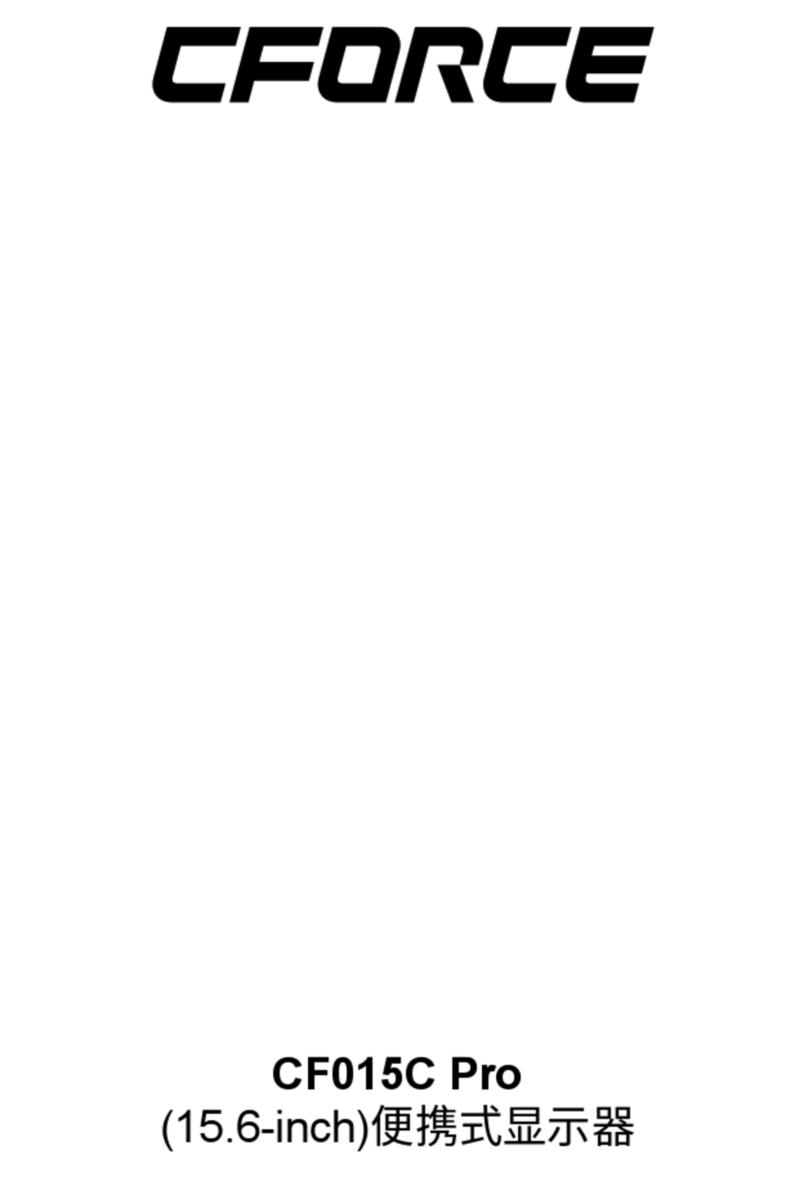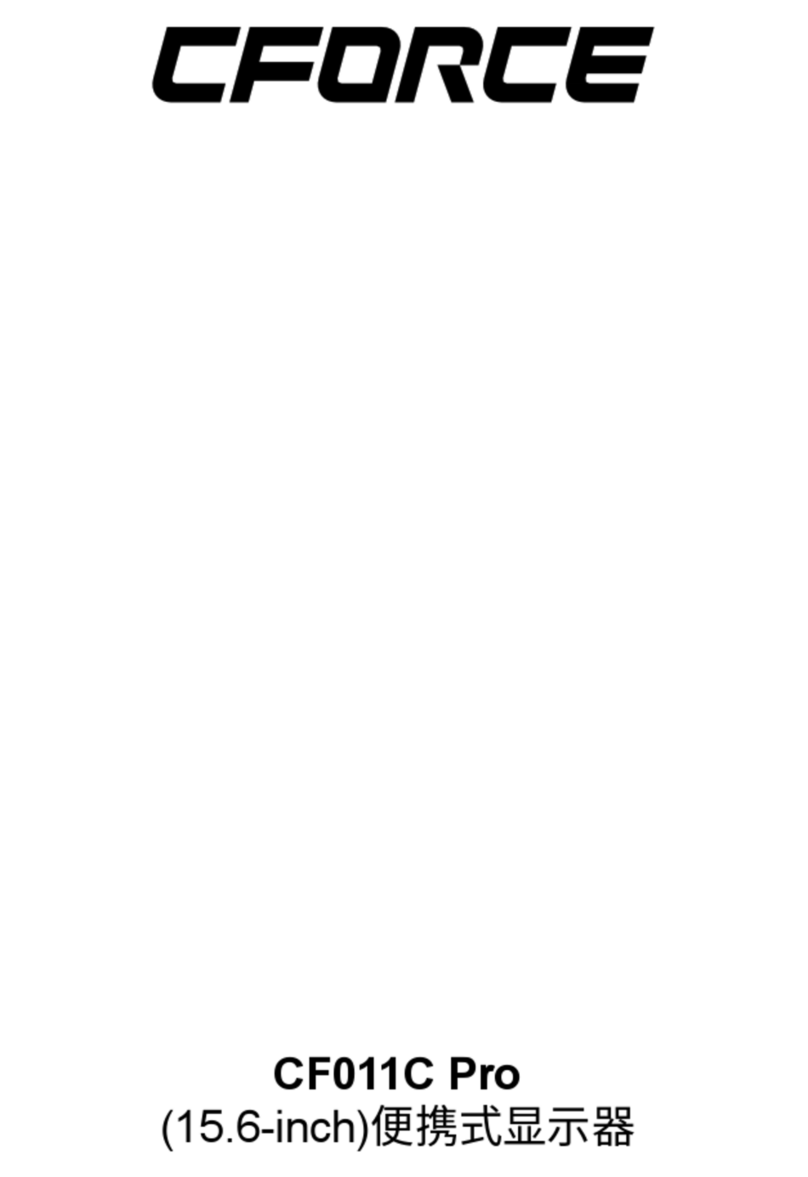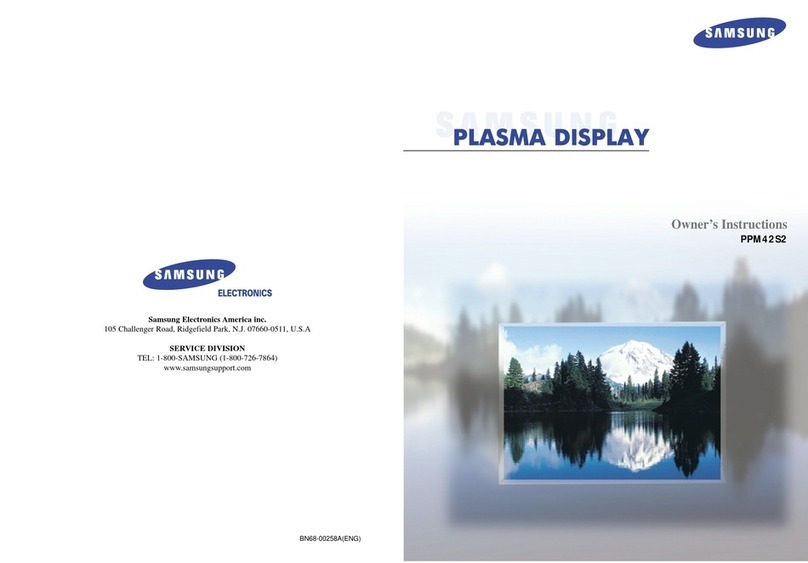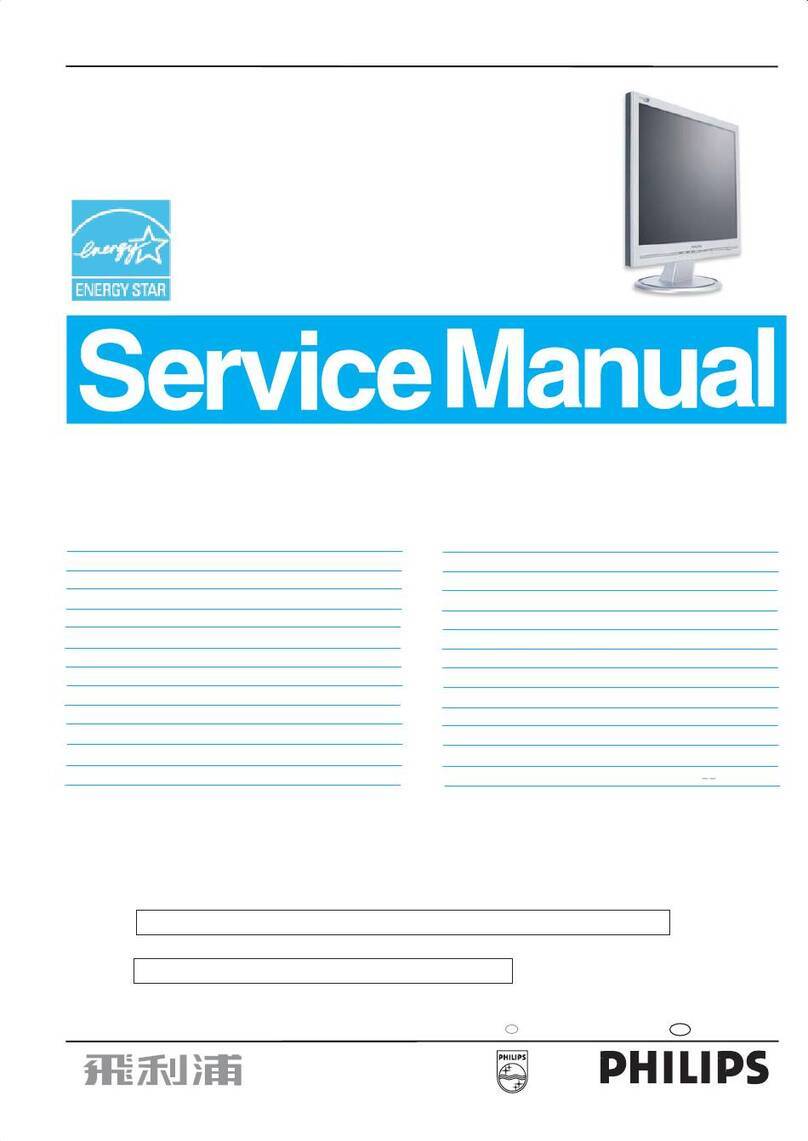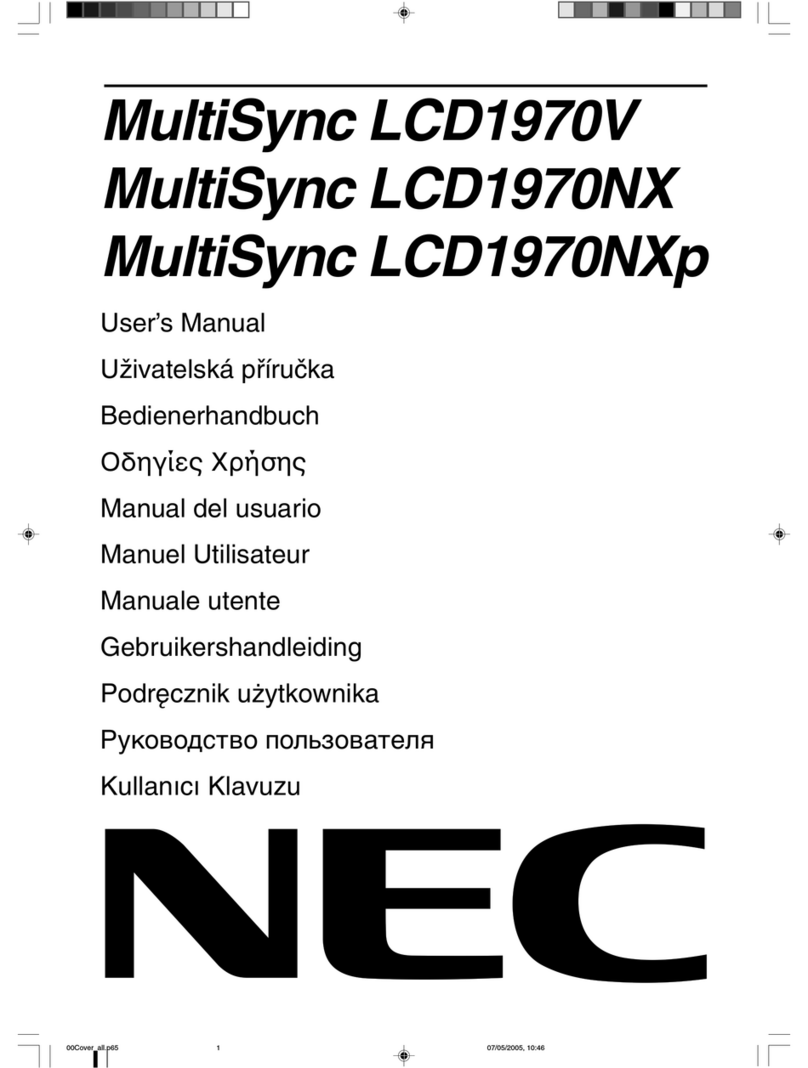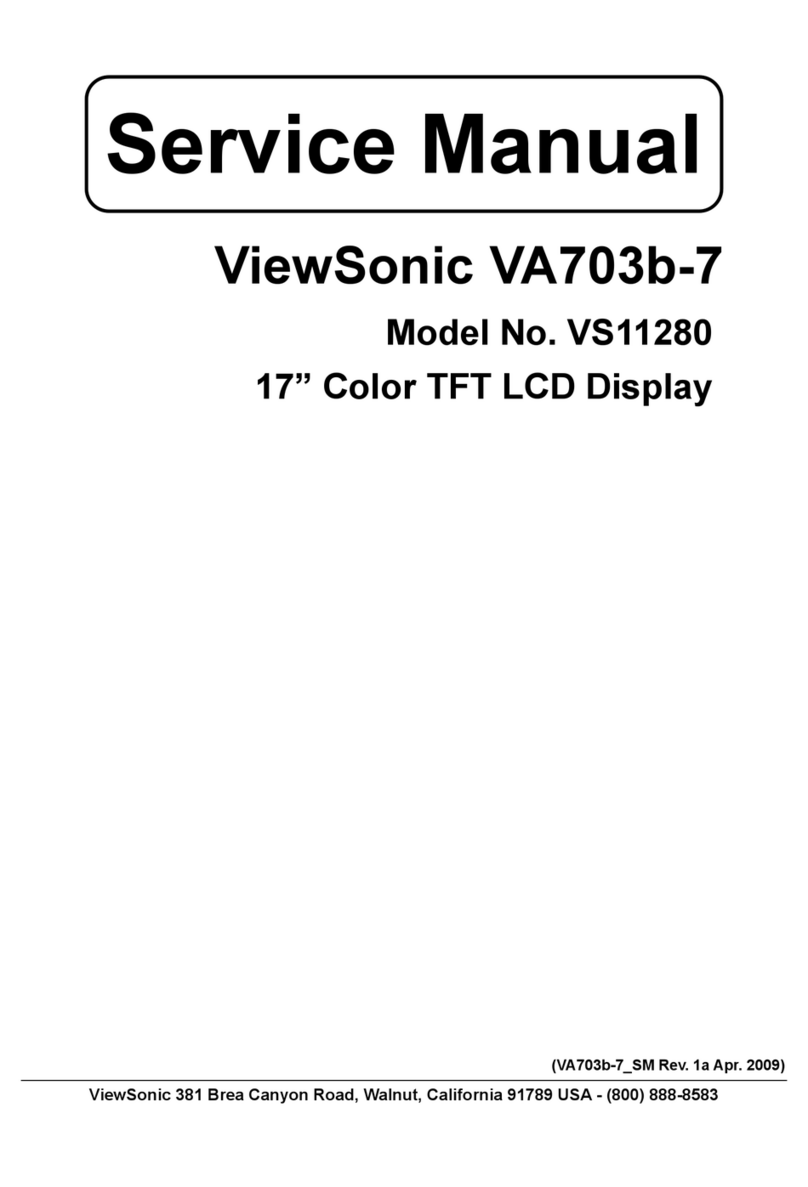CFORCE CF011S User manual

CF011S
(15.6-inch)便携式显示器

为了不损害机器内部的安全部件,请在安装,使用,维修时
遵守以下规定:
为避免人身伤害,请遵守以下规定 :
In order not to damage the safety parts inside the machine,
please observe thefollowing rules before installing.Using
and repairing the device:
在使用本设备前,请仔细阅读产品包装内的说明书。
Please read the user manual in the product packaging
carefully before using the device.
To avoid personal injury, please observe the following rules:
1. 为防止火灾或电击危险,切勿使本产品遭受雨淋或受潮;
2. 在使用本设备之前,确保所有连接线连接正确并且电源
线没有损坏,如有任何损坏,请立即与经销商联系;
3. 避免灰尘、潮温和极端温度,请勿将本设备放置在任何
可受潮的区域中;使用时请将本设备放置在平稳的表面上;
4. 切勿将任何异物塞入或使任何液体溅入本设备机壳上的
开口内;
5. 请使用随机器提供的电源线,如果使用别的电源线,而
且不是经销商提供的,请确认是否符合国家的相关标准。
电源线损坏时,请联系经销商进行更换;
6. 请使用电压为9V,电流为3A或以上的电源供电,符合供
电需求的手机充电器,充电宝,USB3.0设备都可以为显
示器供电,请勿使用低于9V 3A的供电电源为设备供电
如果您不清楚电源类型,请向经销商询问;
7. 不要试图打开机器后壳,机器内没有用户可以维修的备
件,出现异常时,请尝试与我们联系。
1. 除非有安全措施,请不要将显示器放在倾斜的台面上;
2. 请勿掉落或丢掷物体、玩具到屏幕上,会造成人员受伤、
产品损坏以及屏幕受损;
安全信息
WARNING

为防止其它伤害,请遵守以下规定:
为了防止机器损坏,应避免以下情况出现:
Do not rub the screen with a hard object as it will scratch or
permanently damage the screen.
Do not use your fingers to press the screen for a long time,
otherwise it will produce smear and even damage the screen.
Red, Green, and Blue pixel defects may appear on
the screen, but it does not affect the Monitor function.
If possible, try to use the recommended resolution for best
results. Such as If you use a resolution other than the
recommended resolution, a screen abnormality may occur.
But this is a feature of a fixed resolution LCD/OLED panel.
A still picture on the screen for a long time will cause damage
to the screen and produce afterimages.Please make sure to
use the screen saver. The afterimage and related issues is
not with in the scope of the warranty.
If you encounter any technical problems while using this
device, please contact technical personnel or contact the
dealer.
To prevent other injuries, please observe the
following rules:
To prevent damage to the machine, the following should be
avoided:
1. 当您长时间离开时,请关闭显示器电源;
2. 勿让孩子将物品丢入或插入显示器内部;
3. 请勿安装不是为该设备专门设计的备件;
4. 当设备长时间无人看管的情况下,请拔下电源线插头;
5. 当闪电打雷时,请勿接触电源线或信号线,可能会造成
触电危险;
6. 不要让任何物体压迫或缠绕电源线;
7. 不要将显示器放在容易损坏电源线的地方。
不要用硬物摩擦屏幕,否则会擦伤或永久损坏屏幕。
不要用手指长时间按压屏幕,否则会产生拖影,严重时损
坏屏幕。
屏幕上可能会出现红、绿、蓝像素坏点,但并不影响显示
功能。
如果可能,请尽量使用推荐的分辨率,以获得最佳效果。
如果使用推荐分辨率以外的其它分辨率,可能会出现画面
异常,但这是具有固定分辨率LCD/OLED面板的特性。
静止画面在屏幕长时间停留会对屏幕造成伤害并产生残影,
请确保使用屏幕保护程序,残影和相关问题不在产品的保
修范围内。
如果您在使用本设备的过程中遇到任何技术问题,请与专业
技术服务人员或经销商联系。
1. 将显示器放在容易跌落的地方;
2. 将显示器放在散热器或热源附近;
3. 电源线是主要的隔离装置,必须放于易操作的地方;

外观介绍
APPEARANCE INTRODUCTION
显示屏幕
正面
左面
右面
反面
底部

参数规格
SPECSIFICATION
产品名称 Product Name
产品型号 Product model
外壳材质 Case material
屏幕尺寸 Screen size
屏幕比例 Screen ratio
分辨率 Resolution
像素间距 Pixel pitch
可视角度 Viewing angle
屏幕类型 Screen type
面板类型 Panel type
屏幕色域 Screen gamut
色位深度 Color depth
平均亮度 Average brightness
对比度 Contrast ratio
触摸功能 Touch function
外观尺寸 Size
厚度 Thickness
输入电压 Input voltage
内置音箱 Built-in speaker
重量 Weight
环境温度 Ambient temperature
便携式显示器
CF011S
ABS+PC
15.6英寸 15.6-inch
16:9
1920*1080 60Hz
0.179mm
178°
LCD
IPS
72%sRGB
6 bit
250cd/m^2
800:1
十点触控
355mm*222mm
6mm~12mm
USB-PD 9V,12V,15V,20V
√
650g
0~35℃
注:尺寸、重量等规格均与测量工具及人员、环境等客观因素有关,可能出现误差,
如有误差属于正常现象,请以实际测量为准。如硬件参数有更新变动,未及时
更新以上参数信息,请以收到实物为准。

A
B
以下适用两个全功能
USB-C
接口的机型。
The following models are available for the same function of the two USB-C interfaces.
D
E
F
接口功能介绍
INTERFACE FUNCTION INTRODUCTION
A
USB Type-C
全功能接口
A USB Type-C Full-featured interface
D Screen switch/Return key
E 3.5mm Earphone jack
F USB-A 2.0
接上USB2.0,可连接USB的设备使用,
如键盘鼠标、U盘
双接口一线通无忧切换,都支持音频视频
信号传输,触控信号传输,支持正反插,支
持反向充电兼容 PD 2.0 供电协议,支持
9V / 12V / 15V / 20V电压输入;
注意:不能同时两个接口都传输数据或者
充电。
耳机/音响扩展接口
B Video interface
负责音频视频信号传输
负责控制菜单及调节音量/亮度
B
视频接口
C OSD Menu
负责屏幕开关和信号源及OSD菜单返回
C
OSD拨轮菜单
D
屏幕开关/返回键
E
3.5mm耳机
F USB-A 2.0
C

声音 Volume
调高一次,然后向上/向下调节音量
Turn up once then turn up/down to adjust the volume
OSD菜单/确认键 OSD menu/Confirm key
按压一次,出现OSD菜单进行调整
Press once, the OSD menu appears for adjustment
亮度 Backlight
调低一次,然后向上/向下调节亮度
Turn down once then turn up/down to adjust the backlight
OSD菜单使用介绍
INTRODUCTION OF OSD MENU

USB-C to USB-C
便携式显示器可以仅通过一根USB-C全功能数据线即可连
接具有全功能USB-C接口的笔记本电脑,笔记本电脑可用
于为便携式显示器供电,并可用于扩展显示或同屏显示。
(一线直连情况可能会因功率输出不足导致便携式显示器无
法100%发挥性能,建议搭配电源适配器使用)
功能简介
INTRODUCTION
1.连接带有USB-C接口笔记本电脑
1.Connect a computer with a USB-C cable
传输视频、音频
触控信号、供电
USB-C to USB-C
便携式显示器带有两种类型的视频端口,支持大多数主流
计算机或者游戏主机视频输入。当使用非USB-C接口或具
有USB-C视频输出功能且输出功率较低的设备进行投屏
时,便携式显示器需要连接PD电源适配器。
2. 连接带有视频接口的笔记本电脑
2. Connect a computer with an video cable
需要外接电源
视频音频信号
Video Cable
Video/Audio signal
Video Cable

USB-C to USB-C USB-C to USB-C
a smartphone with
video output
便携式显示器通过 USB-C 全功能电缆连接到具有视频输
出的智能手机,支持屏幕投影。不同品牌的手机可能有不
同的内容或自定义 UI 以输出到便携式显示器。
显示器未连接外接电源时,由手机供电。节能模式会自动
开启,屏幕会变暗。用户可以根据自己的需要调节亮度和
音量。电量不足可能会导致显示器关闭或重新启动。
当便携式显示器连接到外部电源时,可以为智能手机充电。
我们建议您使用至少 9V/3A 的 PD 充电器为便携式显示器
和智能手机提供稳定的电源。更高功率的充电器可以为智
能手机提供PD快充。
2. 连接带USB-C输出功能接口的手机
4. Connect a smart phone with USB-C cable
普通机型需要9V/3A或以上PD电源
USB-C to USB-C
USB-C to USB-C
便携显示器通过USB-C全功能线连接到Nintendo Switch游
戏机,开启TV模式将游戏画面输出到便携显示器。便携式
显示器必须连接支持 15V 的 PD 电源适配器。Nintendo
Switch 游戏机 TV模式仅支持最高 1080P 的视频输出。
3.连接任天堂Switch游戏主机
5.Connect to Nintendo Switch Console
需要外接任天堂Switch原装适配器
功能简介
INTRODUCTION

Operational notes:
操作注意事项:
1.两个USB-C口均可作为视频输入或电源输入。但它们不
能同时用于相同的功能。(例如:如果一个 USB-C 端口
用于电源输入,另一个 USB 端口用于视频输入)。
2.如果便携式显示器需要外接电源,请先连接电源线,然
后再连接视频线。这对于高质量和流畅的视频信号传输很
重要。
3.便携式显示器未连接外接电源时。节能模式将自动开启
并限制最大亮度和最大音量。电量不足可能会导致便携式
显示器关闭或重新启动。
5.Connect more video devices
5.连接更多视频设备
TV
Video/Audio signal
TV
视频音频信号
Video Cable Video Cable
需要外接电源
需要外接电源
Video/Audio signal
Video Cable
视频音频信号
Video Cable
功能简介
INTRODUCTION

¡
¢
£
£
Q:便携式显示器接入电源适配器后可以为手机/笔记本电
脑充电吗?
A:可以,但是需要插入功率大于显示器本身消耗的功率
的适配器,比如LCD类便携显示器本身最大消耗15W,
插入的PD电源适配器需要大于15W才能给外部设备反
向充电。
Q:便携式显示器可以从电源适配器获取多少W的电能?
A:LCD类便携显示器最大消耗15w,4K OLED最大消耗
30w,USB-C最高会从PD适配器申请60w,及时PD
适配器功率超过60w。
Q:屏幕显示无信号
A:请确保使用全功能USB-C线,检查信号线是否正确连
接到设备接口处,尝试重新插拔线材,接线顺序应为
先接电源,再接信号线。
Q:屏幕图像跳动或图像中出现波纹图案
A:需要优先考虑供电是否足够,请插入PD电源适配器
以提供充足的电源,同时确保线材正确连接在显示器
和连接设备之间,移开可能导致电子干扰的电子设备。
Q:屏幕图像颜色看起来不正确(色块,偏色等)
A:检查视频信号线是否连接到位,如需准确的显示正确
的颜色,需使用显示器色彩校准仪器校准。
Q:屏幕显示器内容时出现闪烁
A:屏幕出现闪烁需要优先考虑供电是否足够,建议优先
使用支持18W或以上电源适配器给显示器供电,如果
供电正常还有屏幕闪烁现象,建议联系售后处理。
常见问题及处理
COMMON PROBLEMS AND HANDLING

¡
清洁
1. 关闭显示器电源并拔掉电源线,使用不含麻且非研磨性
的布清洁显示器表面,将布在中性清洁剂中蘸湿后擦除
顽固污渍;
2. 不要使用包含酒精或丙酮的清洁剂,使用液晶专用清洁
剂,切勿直接将清洁剂喷洒在屏幕上,否则清洁剂可能
渗入显示器内并导致电击。
以下现象对于显示器来说是正常现象
1. 您可能会发现屏幕上的亮度稍微不均匀,这与您使用的
桌面图案有关;
2. 同一图像显示数小时后,切换图像时可能残留前一个屏
幕显示图像,但屏幕会慢慢恢复,或者您可以关闭电源
开口数小时;
3. 当屏幕变黑或闪烁时或者无法继续工作时,请与经销商
或服务中心联系进行修理,不要自行修理屏幕。
重新包装
勿将用过的包装扔掉,当需要发有可能遇到暴力运输的物
流时,将显示器按原样进行重新包装。
处理
1. 不要把产品当做一般家庭废品处置;
2. 产品的处理必须遵照当地法规。
保养和清洁
MAINTENANCE AND CLEANING

¤
¢
£¥
¤
£
本产品提供原厂1年保修服务
1. 商品自出售之日起7日内,出现《微型计算机商品性能
故障表》中所列故障时,消费者可选择退货,换货或修理;
2. 商品自出售之日起15日内,出现《微型计算机商品性
能故障表》中所列故障时,消费者可选择换货或修理;
3. 商品自出售之日起1年内,出现《微型计算机商品性能
故障表》中所列故障时,消费者可选择修理。
以下情况不在三包范围内
1. 超过三包有效期;
2. 无有效的三包凭证;
3. 屏幕有3个或以下坏点,3个或以下亮点,5个或以下坏
点亮点总数;
4. 未按产品使用说明书要求使用、维护、保养而造成损坏的
(人为损坏)非授权的修理者拆动造成损坏的(私自拆修);
5. 非在中国大陆(不含香港、澳门、台湾地区)销售的商品。
1. 已经超出有效的保修期;
2. 当出现液晶面板划伤、磕碰、变形、凹陷等状况;
3. 经过非授权服务人员拆动或修理的;
4. 意外因素或人为行为及外力造成损坏(包括操作失误、
搬运、磕碰、输入不合适的电压等);
5. 使用了非标准或未公开发行的软件或非标准的相关电脑部
件(如:显示卡等);
6. 自然灾害等不可抗拒力造成损坏(如:地震、火灾、水灾
等);
*为了使您的合法权益受到保护,避免不必要的损失,对
于下列原因导致显示器故障或损坏,我公司不承担免费保
修义务,请您选择有偿服务*
售后服务
AFTER SALES SERVICE

CFORCE.COM.CN
Other manuals for CF011S
1
Table of contents
Other CFORCE Monitor manuals
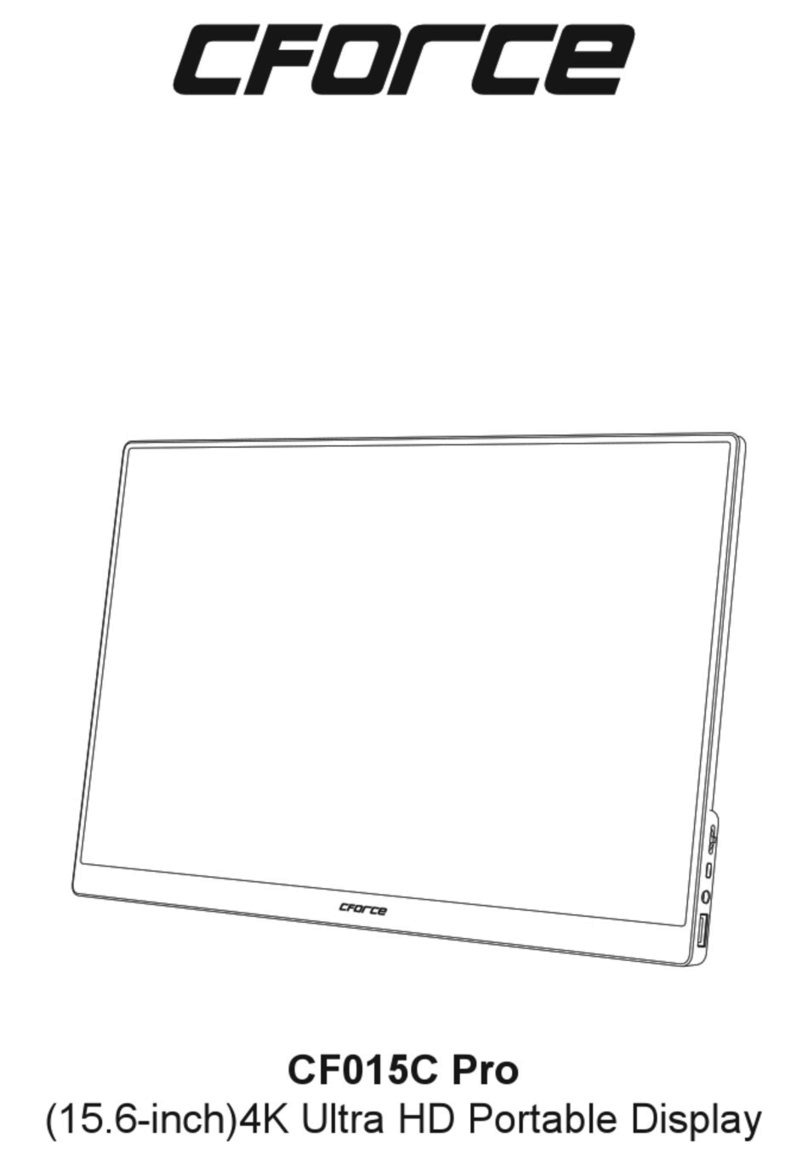
CFORCE
CFORCE CF015C Pro User manual
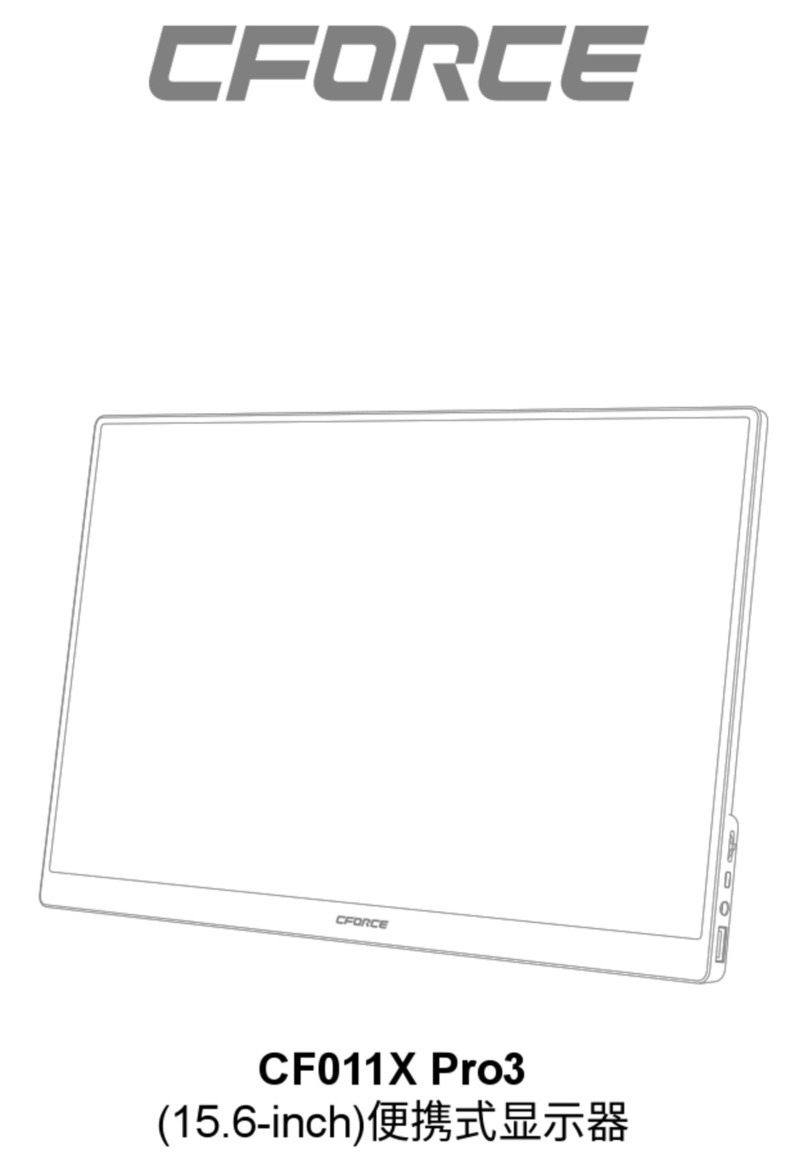
CFORCE
CFORCE CF011X Pro3 User manual
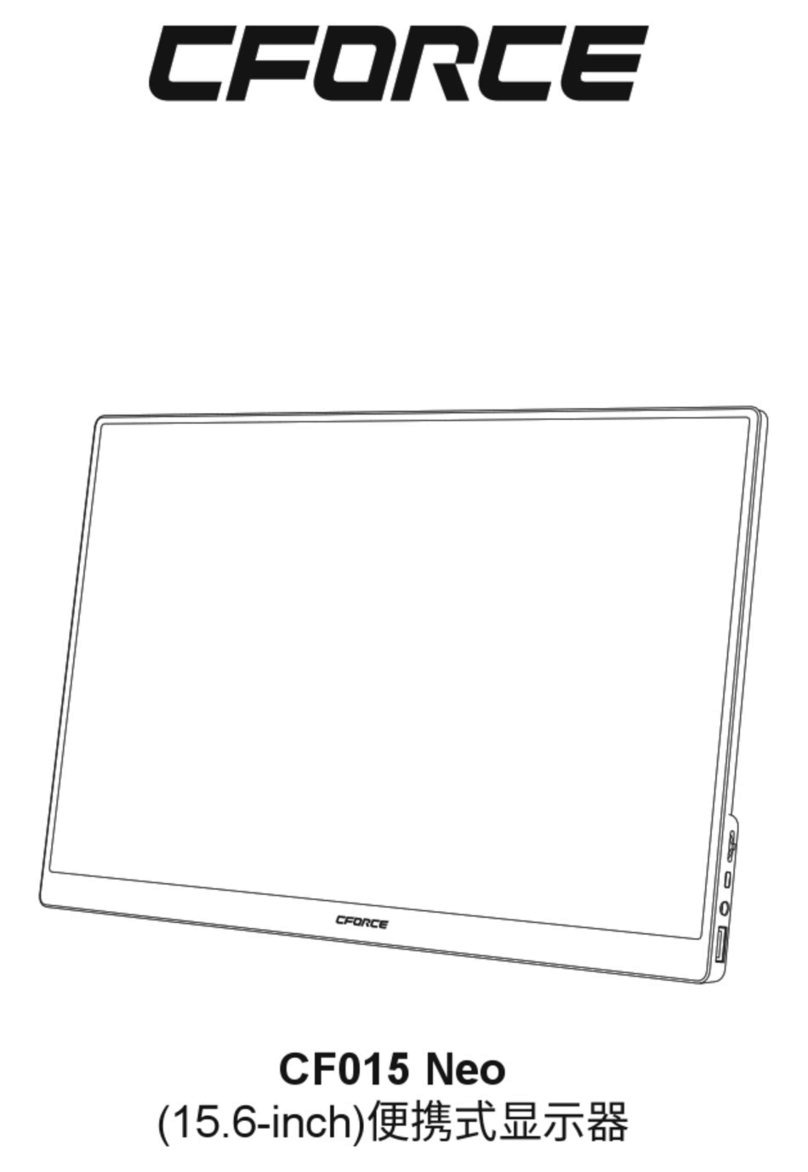
CFORCE
CFORCE CF015 Neo User manual
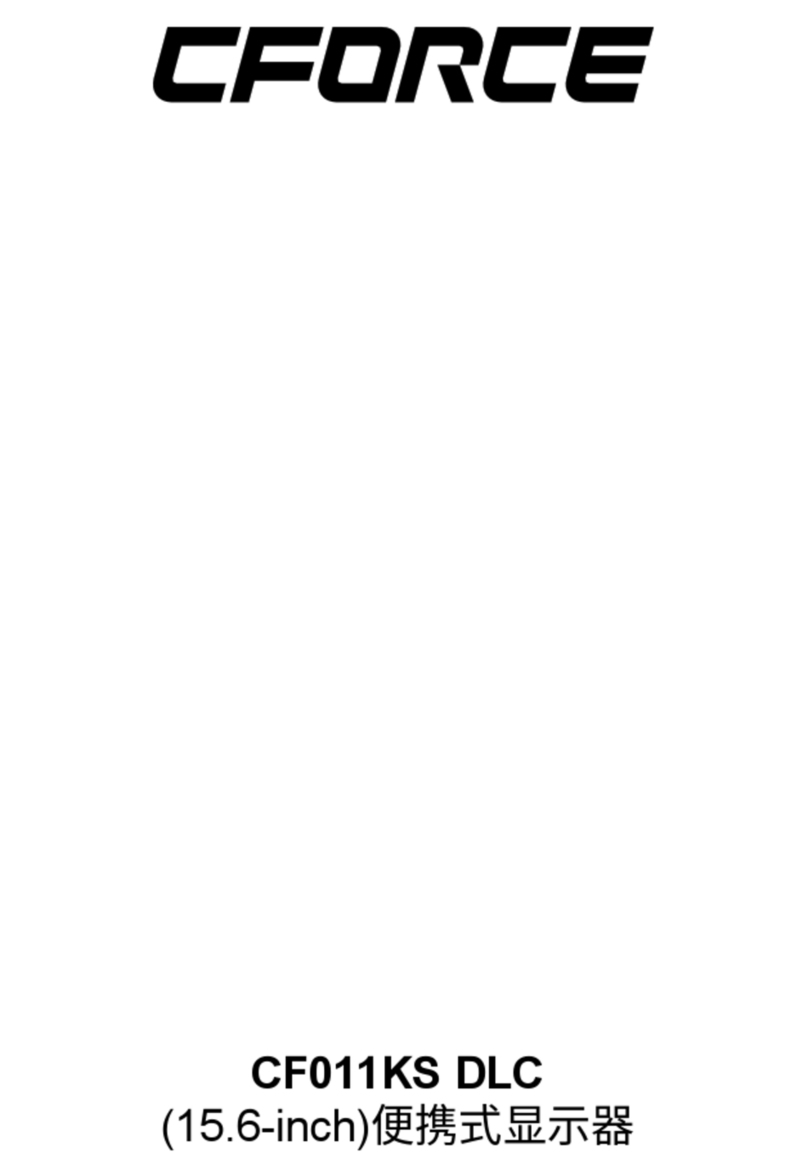
CFORCE
CFORCE CF011KS DLC User manual
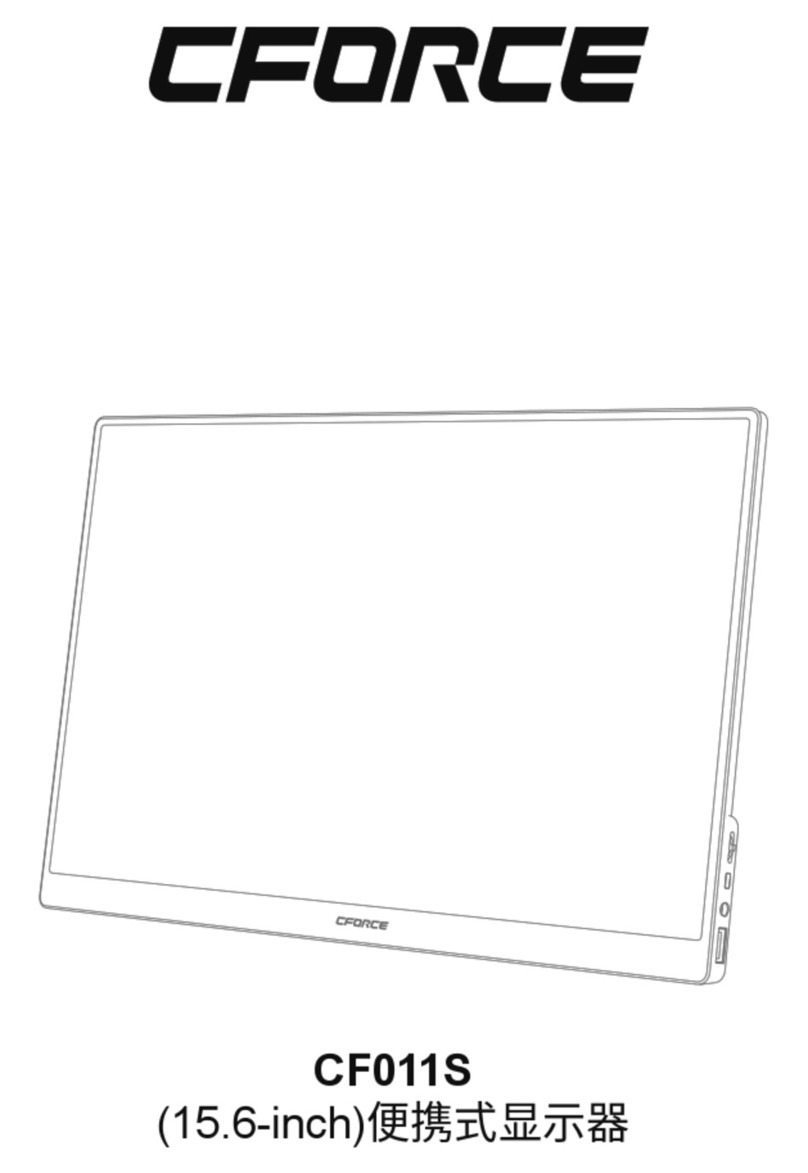
CFORCE
CFORCE CF011S User manual
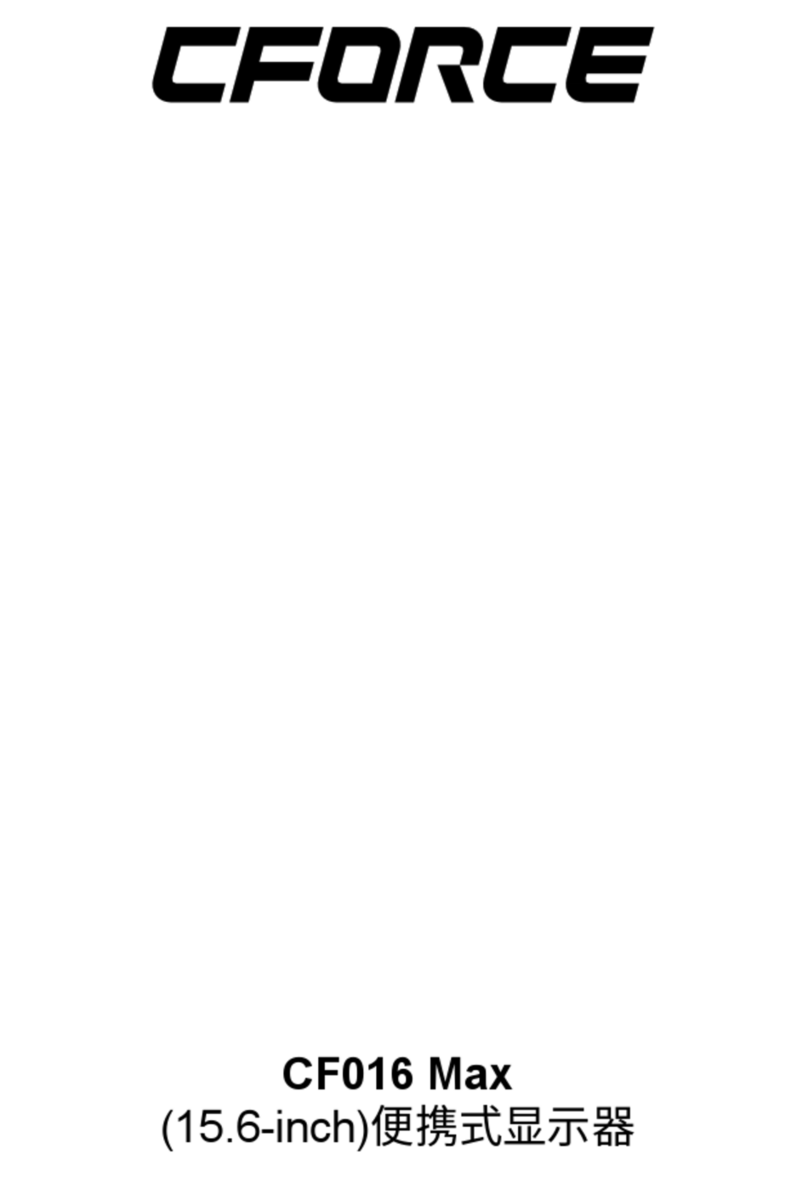
CFORCE
CFORCE CF016 Max User manual
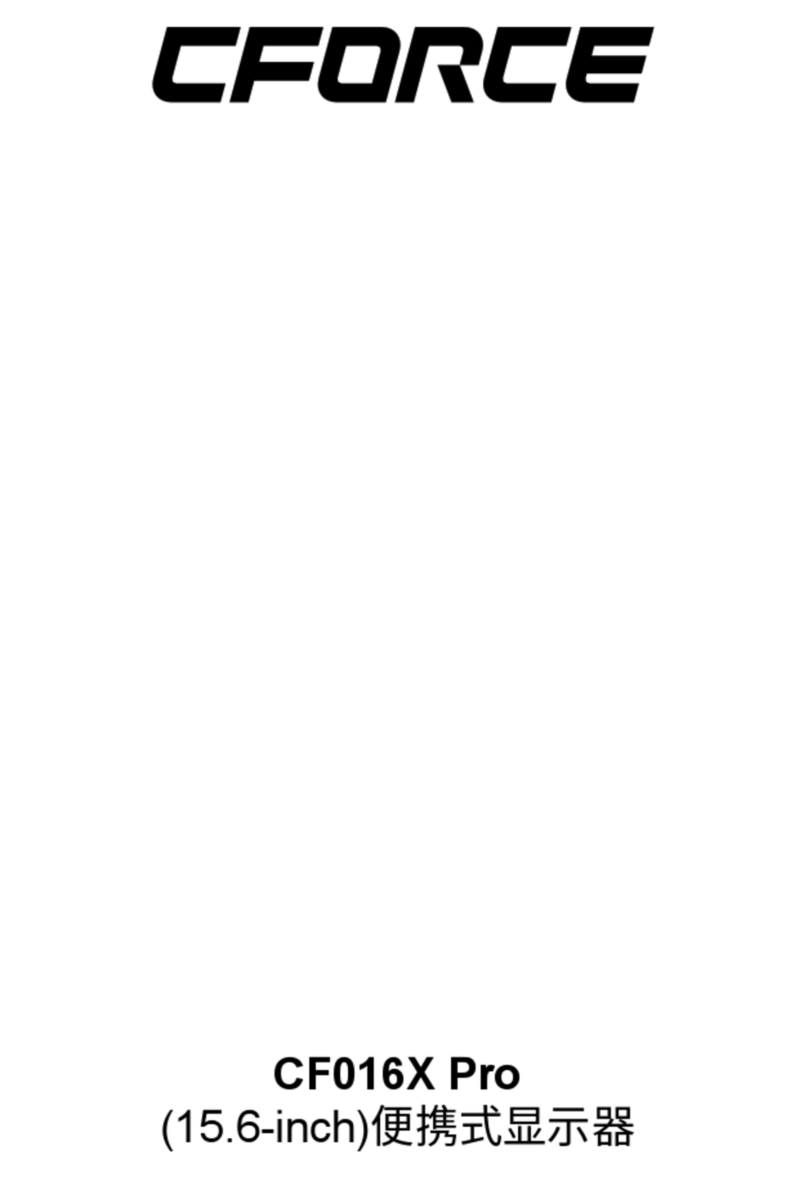
CFORCE
CFORCE CF016X Pro User manual
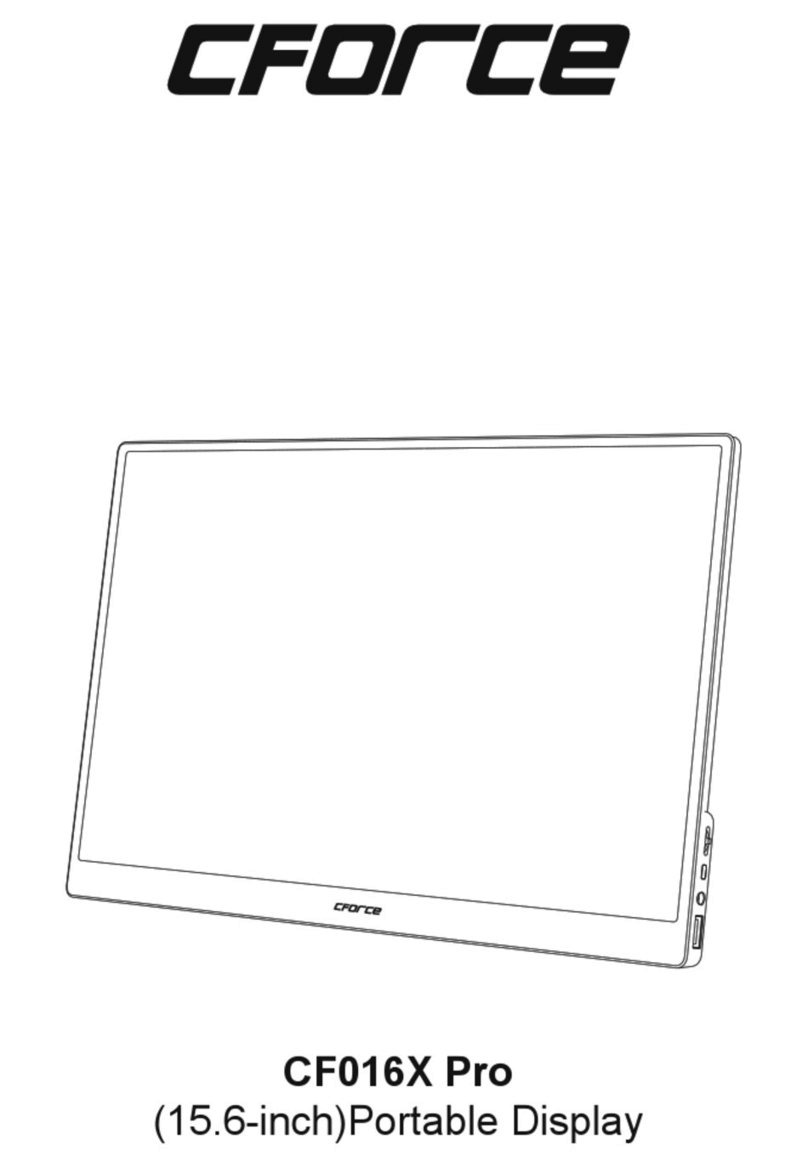
CFORCE
CFORCE CF016X Pro User manual
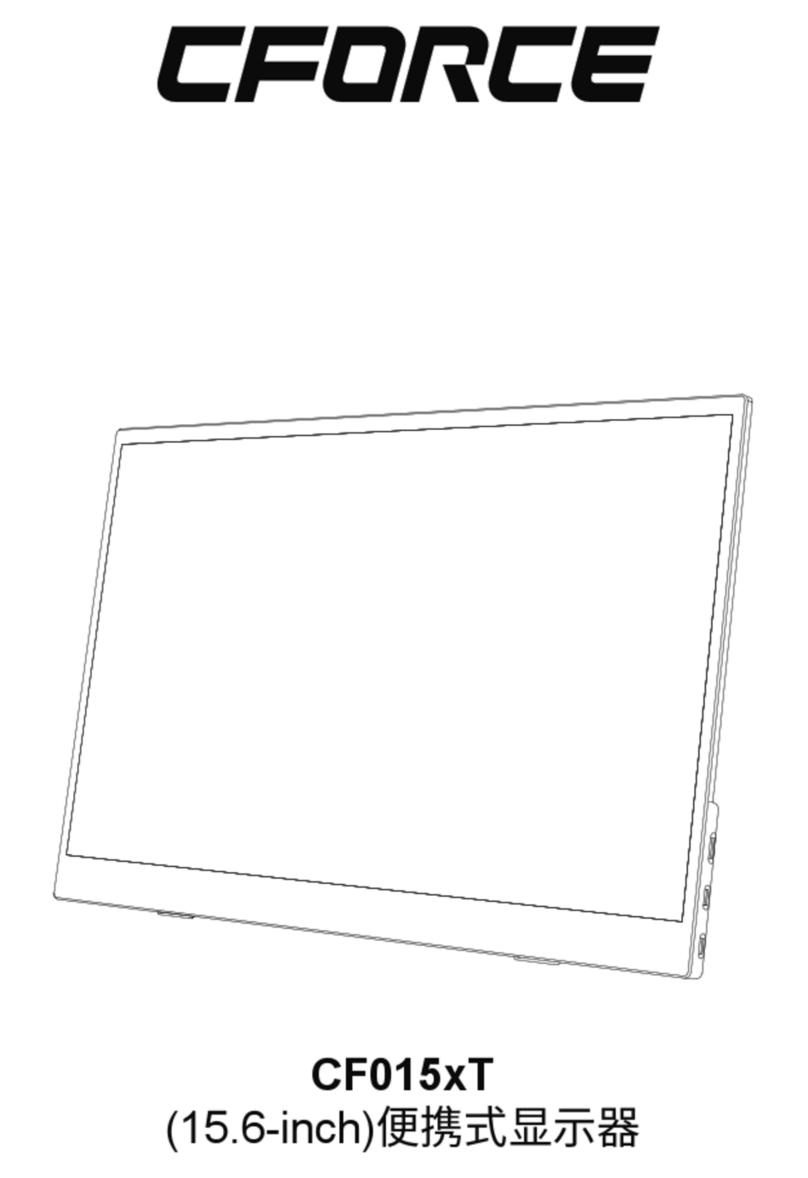
CFORCE
CFORCE CF015xT User manual

CFORCE
CFORCE CF015Q User manual